Public DNS Server Tool又名为DNS更改工具,用户可以用这款软件轻松快速的修改自己电脑的DNS,如果用户想要在浏览网页的时候不会碰到垃圾信息或者不良广告,那这款软件就是一个不错的选择。常常更改DNS的用户千万不要错过这款功能实用,操作简单的DNS更改软件。
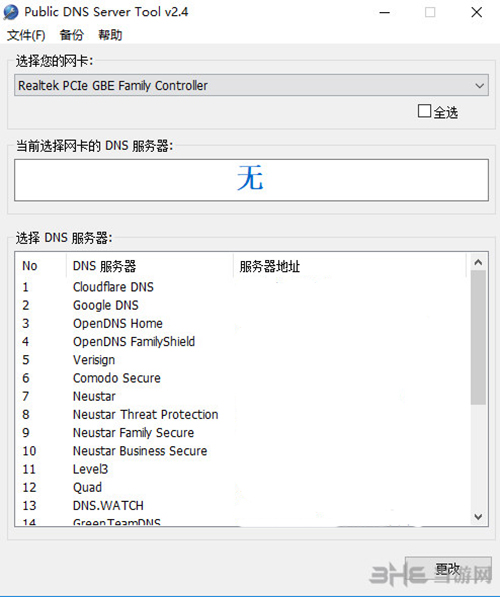
软件介绍
这款软件是一款专门用来动态更改DNS服务器的实用工具,完全支持WinXP以及WinXP以上的所有操作系统。在以往的时间里,许多公共DNS服务器以及提供给所有用户使用了,其中就包括了CloudflareDNS、OpenDNS、Google、Norton、ComodoSecure等公共DNS,除了速度非常快,这些DNS服务器还给用户提供了非常好的安全保护层。
虽然这些DNS是所有人都可以使用的,但是在系统中设置DNS服务器并不容易,这时候就可以通过这款软件在系统中轻松设置域名服务器了,非常实用。
软件功能
备份和恢复:
这款软件可以让用户备份自己的DNS服务器奢姿,用户只要在软件的备份选项中点击备份,并设置好保存备份文件的位置,这款软件就会自动命名成当前的日期和时间自动备份了。这款软件的备份文件采用了标准的注册表脚本格式,所以用户只要双击备份文件就可以快速恢复备份的DNS服务器地址,用户还可以通过这款软件备份选项中的恢复选项恢复DNS地址,非常方便。
使用说明
设置公共 DNS 服务器:
1、软件运行时需要管理员权限。
2、运行后,首先从菜单栏中选择备份—备份,备份您当前的DNS服务器。如果您稍后想要恢复原始的DNS服务器,这将非常有用。
3、从网卡下拉列表框中选择您的网卡(NIC)。如果你只有一个网卡,那么它将被预先选择。在选择网卡时,为选择的网卡配置的当前DNS服务器将以蓝色大文本显示。您可选中标记“全选”的复选框以选择系统中的所有网卡。
4、从列表中选择一组公共DNS服务器。当您选择一个DNS服务器时,它们的描述将在列表下方显示。
5、最后点击窗口底部的更改按钮,这将需要几秒钟来更改DNS服务器。即使更改了DNS服务器,您仍然可以使用以前的DNS服务器查看浏览器,然后按Ctrl+F5重新加载网页或重新启动网络浏览器。
添加更多的DNS服务器:
PublicDNSServerTool从2.1版本开始,将所有的服务器数据存储在servers.ini文件中。PublicDNSServerTool运行后会自动创建一个默认的servers.ini文件,其中包含八个众所周知的公用DNS服务器。如果你想添加更多的DNS服务器,你可以编辑这个文件以添加更多的服务器。
例如,假设您想从您自己的ISP添加DNS服务器,其主DNS服务器为24.25.227.55,辅助DNS服务器为24.25.227.53。只需在记事本中打开servers.ini文件,并在文件末尾添加以下内容:
[RoadRunner]
address=24.25.227.55,24.25.227.53
注意,“address”和“=”之间不能有空格,否则将无法加载。添加后您必须关闭这款软件并重新启动它,才可以从servers.ini文件加载新添加的服务器。
注意事项
只有选择的网卡才能更改DNS服务器设置。如果您有多个网卡,那么您应该选择一个用于连接到互联网的网卡。您也可以选中标记“全选”的复选框来选择所有网卡。通过这种方式,您只需点击一下即可更改所有网卡的DNS服务器。
即使在更改DNS服务器后,您仍然可以使用以前的DNS服务器在浏览器中浏览网页,然后关闭并重新启动浏览器才能使用新的DNS服务器进行浏览。如果在重新启动浏览器后,更改的DNS服务器无效,那么您必须重新启动Windows。
更新内容
已删除NortonConnectSafe,因为它已停止使用。
添加了许多新的服务器
减少了内存使用量
装机必备软件









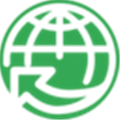
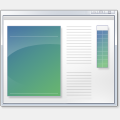
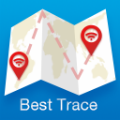










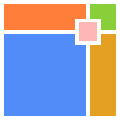




网友评论